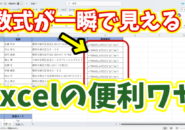Warning: Trying to access array offset on value of type bool in /home/kaz3417/pclessontv.com/public_html/wp-content/themes/izm_tcd034/functions/short_code.php on line 32
今回は、Excel 全角・半角の切り替えを自動で行う方法を
ご紹介します。
<スポンサードリンク>
created by Rinker
¥1,738
(2025/12/25 06:28:07時点 楽天市場調べ-詳細)
Excelで表などのデータを入力している時
半角と全角を切り替えることがあると思います。
この切替が数回程度なら良いのですが
大量のデータ入力で、頻繁に切り替えを行うとなると
非常に面倒です。
そこで今回は、Excelの「条件付き書式」の
機能を使って
この半角・全角の切り替えを
自動で行う方法を解説しています。
非常に便利な機能なので
ぜひ、覚えておきましょう。
ではでは、今回はこのへんで。
<スポンサードリンク>